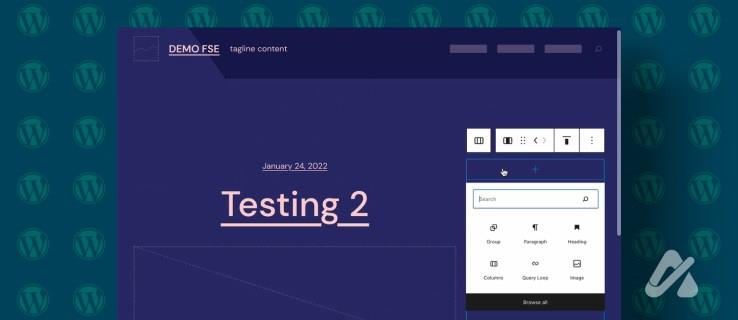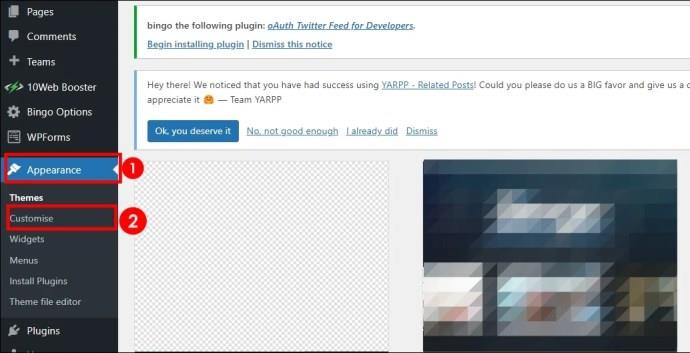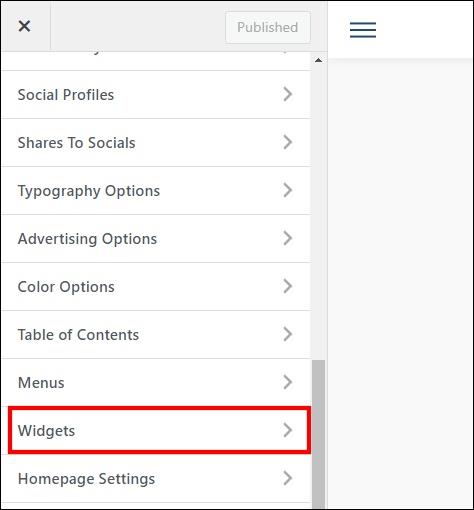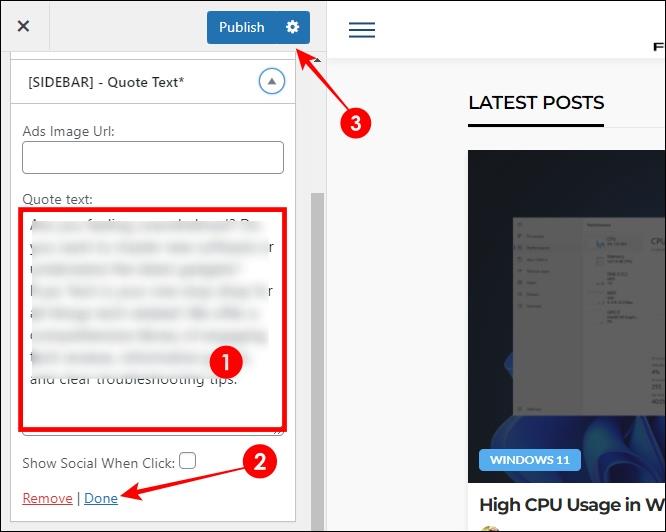Suasmeninus savo „WordPress“ svetainės šoninę juostą, galite pagerinti naudotojo patirtį koreguojant arba pridedant naujų valdiklių ir pertvarkant išdėstymą. Galimybė redaguoti šoninę juostą yra svarbi, nes ji suteikia galimybę valdyti elementų išdėstymą tinklalapyje ir turinio klasifikaciją. Tai užtikrina, kad jis puikiai atitiks jūsų svetainės reikalavimus.
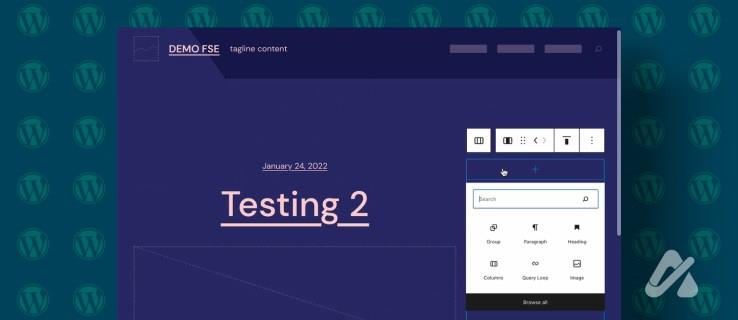
Šiame straipsnyje išnagrinėsime, kaip tinkinti „WordPress“ svetainės šoninę juostą, ir pateiksime keletą patarimų, kaip ją optimizuoti.
Modifikuoti „WordPress“ šoninę juostą nėra sunku; tai leidžia nustatyti savo tinklaraščio išvaizdą. „WordPress“ valdiklių rengyklė gali būti naudojama norint pertvarkyti valdiklius, keisti pavadinimus ir pridėti papildomų elementų į puslapį.
- Prisijunkite prie savo „WordPress“ svetainės.
- Eikite į Išvaizda , tada kairiajame meniu pasirinkite Tinkinti .
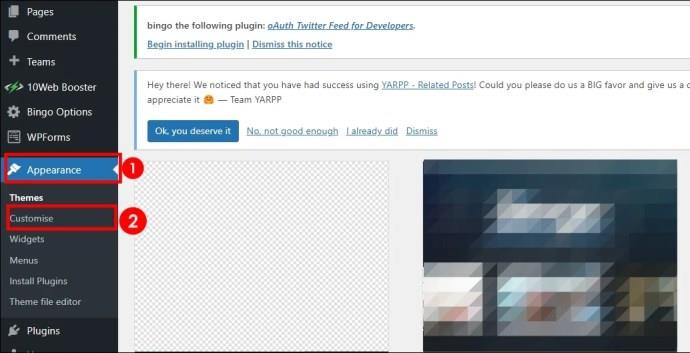
- Kairėje tinkinimo priemonės pusėje pasirinkite Valdikliai .
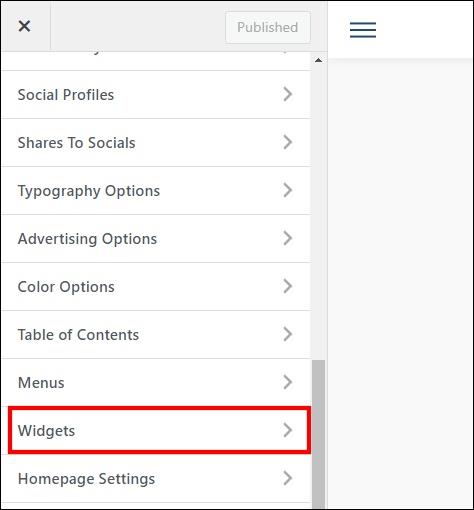
- Spustelėkite šoninės juostos valdiklį. Atsižvelgiant į jūsų „WordPress“ temą, ji gali būti pažymėta Šoninė juosta , S B arba bet koks kitas pavadinimas.
- Spustelėkite mygtuką Pridėti valdiklį ir pasirinkite valdiklį. Dabar galite konfigūruoti jo nustatymus.

- Spustelėkite valdiklį ir redaguokite pavadinimo tekstą bei funkcijas, kaip norite.
- Norėdami pašalinti valdiklį iš šoninės juostos, išplėskite jo skyrių ir pasirinkite raudoną Pašalinti tekstą.
- Spustelėkite Atlikta , tada Paskelbti , kad išsaugotumėte pakeitimus.
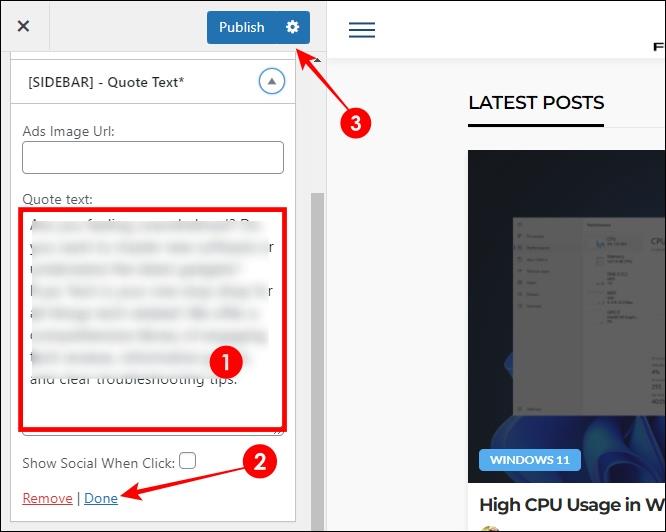
Jūsų svetainės šoninė juosta bus atnaujinta naujais valdikliais. Tada galbūt norėsite sužinoti, kaip redaguoti „WordPress“ svetainės poraštę .
Pakeisti tvarką, kuria norite matyti valdiklius šoninėje juostoje, nesunkiai nuvilkite ir numeskite juos į norimas vietas. Viskas, ką jums reikia padaryti, tai nuvilkti valdiklį ir paleisti jį ten, kur norite.
Naudojant tinkinimo priemonę, valdiklius galima perkelti. Nereikia jų ištrinti ir vėl pridėti. Tai leidžia greitai išbandyti įvairias šonines juostas, kol gausite naudotojams tinkamą išdėstymą.
Sudėlioję valdiklius pageidaujama tvarka, spustelėkite Paskelbti , kad išsaugotumėte naują valdiklių tvarką savo tiesioginėje svetainėje. Šoninėje juostoje bus rodoma tinkinta jūsų nustatytų valdiklių seka.
Norėdami pridėti naujų valdiklių:
- Tinkinimo priemonės valdiklių srityje spustelėkite mygtuką Pridėti valdiklį . Bus atidarytas valdiklių, kuriuos galite pridėti, sąrašas.

- Eikite per sąrašą ir pasirinkite bet kurį valdiklį, kurį norite naudoti. Yra daug pasirinkimų, kaip pridėti paieškos juostas, kalendorius, socialinės žiniasklaidos mygtukus ir kt.
- Konfigūruokite jo nustatymus, pvz., pavadinimą ir kitas pasirinktines parinktis. Taip pat galite susieti juos su savo socialinės žiniasklaidos svetainėmis. Tada spustelėkite Atlikta . Naujas valdiklis bus rodomas šoninėje juostoje.

- Pakartokite tai su kiekvienu likusiu sąrašo elementu.
Prieš pradėdami tiesiogiai naudoti šiuos naujus valdiklius šoninėje juostoje, patikrinkite, kaip jie ten rodomi. Tai atlikę, paskelbkite pakeitimus. Jūsų šoninėje juostoje bus naujų elementų. Norėdami patobulinti šoninės juostos funkcijas, naudokite daugybę „WordPress“ valdiklių.
Kaip paskelbti „WordPress“ šoninės juostos pakeitimus
Kad „WordPress“ tinkinimo priemonės pakeitimai būtų veiksmingi jūsų svetainėje, turėsite juos paskelbti. Šiuo tikslu tinkinimo priemonėje yra mygtukas, pažymėtas Publikuoti . Spustelėkite mėlyną mygtuką „Paskelbti“ viršutiniame dešiniajame kampe, kad paleistumėte šoninės juostos pakeitimus.
Mygtukas Paskelbti išsaugo visus pakeitimus, atliktus dabartinėje tinkinimo priemonės sesijoje. Tai apima bet kokius valdiklių, išdėstymo, dizaino ir kitų temos funkcijų pakeitimus. Paskelbę peržiūrėkite svetainę, kad įsitikintumėte, jog pakeitimai sėkmingai išsaugoti.
Kai spustelėsite Paskelbti , tinkinimai bus paskelbti. Tačiau visada galite grįžti į ankstesnes versijas naudodami tinkinimo priemonės taisymų istoriją. Galite naudoti mygtuką Paskelbti , kad sutaupytumėte laiko, kai atliekate šoninės juostos pakeitimus tiesiogiai tinkinimo priemonėje.
„WordPress“ šoninės juostos redagavimas kartais nepavyksta. Štai galimi kai kurių bendrų problemų, susijusių su šoninėmis juostomis, sprendimai:
- Šoninė juosta nerodoma po redagavimo – šią problemą dažniausiai sukelia papildinių konfliktai arba temos problemos. Galite pabandyti vieną po kito išjungti papildinius, kad surastumėte pagrindinę priežastį. Arba temos pakeitimas į numatytąją „WordPress“ temą gali padėti derinti temos konfliktą.
- Nepavyksta rasti šoninės juostos valdiklių srities – įsitikinkite, kad tinkinimo priemonę tinkamai pasiekiate per Išvaizda, tada Tinkinti .
- Redagavimas neišsaugomas – prieš išeidami iš tinkinimo priemonės pakeitę šoninę juostą, spustelėkite Paskelbti, kad išsaugotumėte pakeitimus. Jei peržiūrėsite pakeitimus, jie nebus išsaugoti. Jei paskelbimas neveikia, atnaujinkite puslapį arba išjunkite puslapio talpyklą.
- Pertvarkymas neveikia – jei pertvarkote valdiklius juos vilkdami, įsitikinkite, kad juos numetate į tinkamą skyrių. Jei pašalinsite juos už valdiklių srities šoninėje juostoje, jie išnyks, o ne bus pertvarkyti.
- Valdiklių pavadinimai neatnaujinami. Prieš paskelbdami pakeitimus patikrinkite, ar spustelėjote Atlikta po to, kai redagavote valdiklio pavadinimą. Visada patvirtinkite pakeitimus naudodami „Publikuoti“, kitaip jie neišliks.
Kaip ir „WordPress“ svetainės antraštė , šoninė juosta yra vienas iš paprasčiausių būdų pagerinti bendrą naudotojo patirtį svetainėje. Naudodami gerai pastatytą šoninę juostą galite sukurti visiškai originalią svetainę, kuri atitinka jūsų skonį ir daro būtent tai, ko norite.
DUK
Ar galiu turėti skirtingas šonines juostas skirtingiems „WordPress“ svetainės puslapiams?
Iš tiesų, atskiriems „WordPress“ svetainės puslapiams galimos atskiros šoninės juostos. Tai galima pasiekti naudojant papildinius, tokius kaip „Custom Sidebars“ arba „Content Aware Sidebars“. Šie papildiniai, be kita ko, leidžia kurti ir rodyti pasirinktines šoninės juostos konfigūracijas konkretiems puslapiams ir įrašams.
Kaip valdyti valdiklių matomumą pagal vartotojo vaidmenis arba puslapių tipus?
Valdiklių matomumo valdymas pagal vartotojo vaidmenis arba puslapių tipus gali būti atliekamas naudojant papildinius, pvz., „Valdiklio parinktys“ arba „Dinaminiai valdikliai“. Šie papildiniai suteikia pažangesnę valdiklių išvaizdos sąlygų kontrolę ir galite nustatyti sąlygas pagal vartotojo vaidmenį, puslapio tipą ir kt.